一、TTRSS安装前准备
网站:
- 官网:https://tt-rss.org
- 项目:https://github.com/torne/Tiny-Tiny-RSS
- Awesome项目:https://ttrss.henry.wang/zh/
1.1 域名与服务器
一个域名。想要长期使用Tiny Tiny RSS,自然要使用域名+SSL证书了,单纯地用IP地址也可以使用Tiny Tiny RSS,但是这终究不是一个长久之计,所以你先准备好一个域名,并解析到你的服务器IP 上
一台VPS。Tiny Tiny RSS要使用Docker安装,所以你需要准备一台VPS主机,现在便宜的VPS主机也非常多
1.2 一键安装Docker
在VPS主机上安装Docker可以使用一键命令安装方法,命令如下:
脚本集成安装 Docker Engine与 Docker Compose,可手动选择安装版本和下载源,还可手动选择镜像加速器,支持国内外服务器环境和 ARM架构处理器环境使用。详情:Docker 和 Docker Compose 一键安装脚本 可手动选择安装版本和下载源。
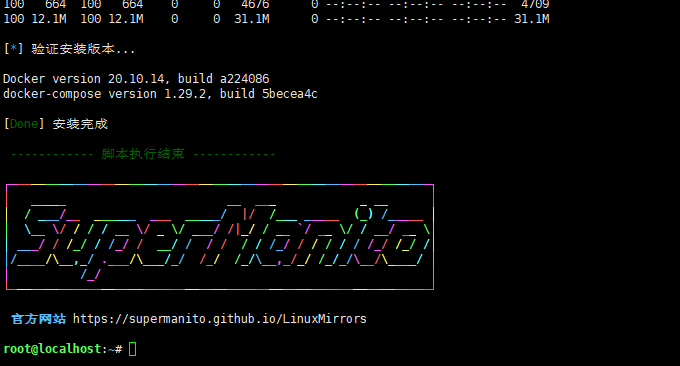
二、TTRSS安装与配置
2.1 下载安装
执行以下命令,创建好一个TTRSS目录,并把docker-compose.yml下载到服务器上:https://github.com/HenryQW/Awesome-TTRSS/blob/main/docker-compose.yml
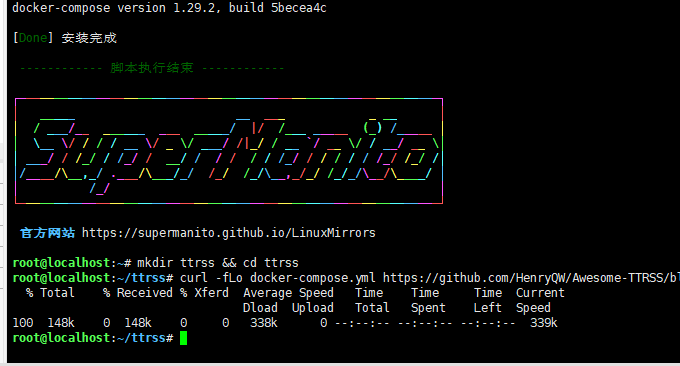
2.2 配置yml
现在,进入到你的VPS主机的ttrss目录下,用代码编辑器打开docker-compose.yml。
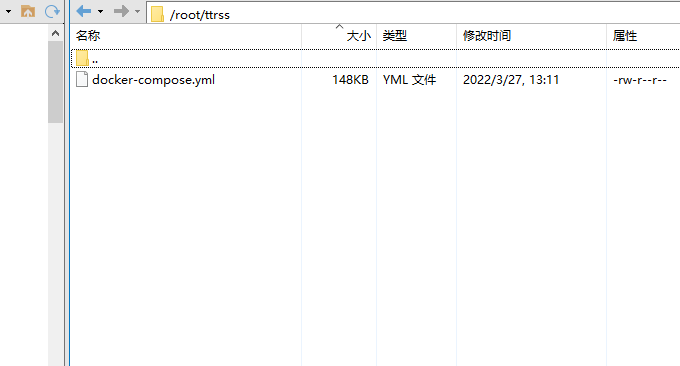
你需要修改三个地方,一个是你的ttrss访问域名,一个是你的TTRSS的数据库密码。
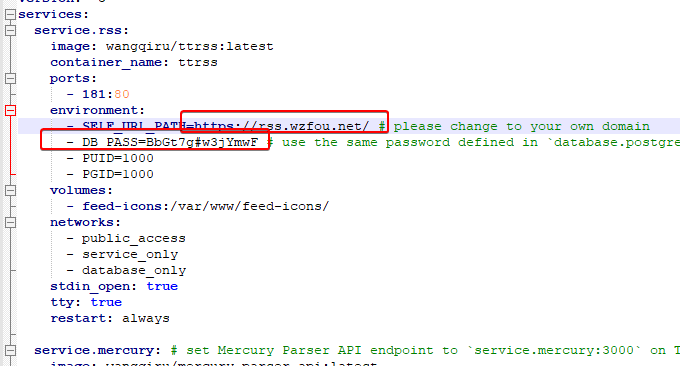
最后一个就是将下方面的数据库密码与上面你修改的密码保持一致即可。
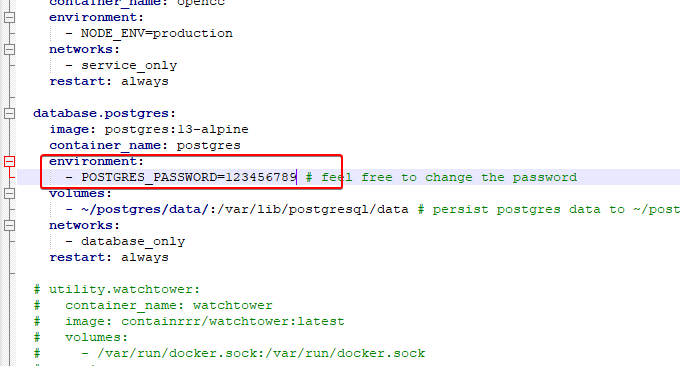
至于其它的变量你可以根据你自己的需要来修改,相关的参数如下:
支持的环境变量列表
SELF_URL_PATH: TTRSS 实例地址。? 请注意,该变量值必须与你在浏览器中用于访问 TTRSS 的 URL 保持完全一致,否则 TTRSS 将无法启动。
DB_HOST: 数据库地址
DB_PORT: 数据库端口
DB_NAME: 数据库名字
DB_USER: 数据库用户名
DB_PASS: 数据库密码
DB_USER_FILE: Docker Secrets 支持(替代 DB_USE),包含数据库用户名的文件
DB_PASS_FILE: Docker Secrets 支持(替代 DB_PASS),包含数据库密码的文件
ENABLE_PLUGINS: 全局启用的插件名称,其中 auth_internal 为必须启用的登录插件
ALLOW_PORTS: 逗号分隔端口号,如1200,3000。允许订阅非 80,443 端口的源。? 谨慎使用。
SESSION_COOKIE_LIFETIME: 使用网页版登陆时 cookie 过期时间,单位为小时,默认为 24 小时
HTTP_PROXY: ip:port, TTRSS 实例的全局代理,为源地址添加单独代理请使用 Options per Feed
DISABLE_USER_IN_DAYS: 当用户 X 天后没有登录后,停止为其自动更新订阅源,直至用户再次登陆
FEED_LOG_QUIET: true 禁用订阅源更新所产生的日志打印
2.3 安装TTRSS
仍然是进入到你刚刚创建的ttrss目录:cd ttrss,执行以下命令开始创建并运行TTRSS:
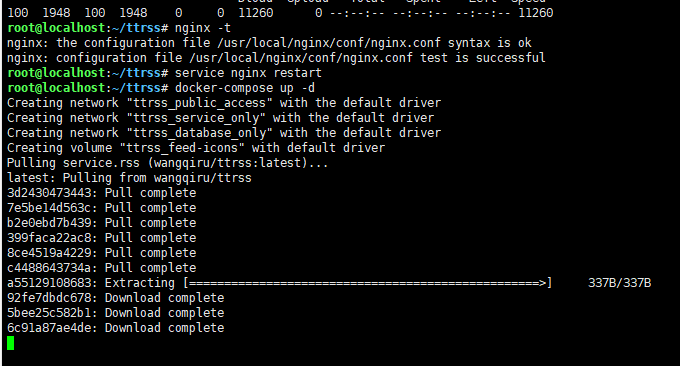
确认你的Docker是否安装成功,你可以执行以下命令,有输出结果就表现安装成功了。
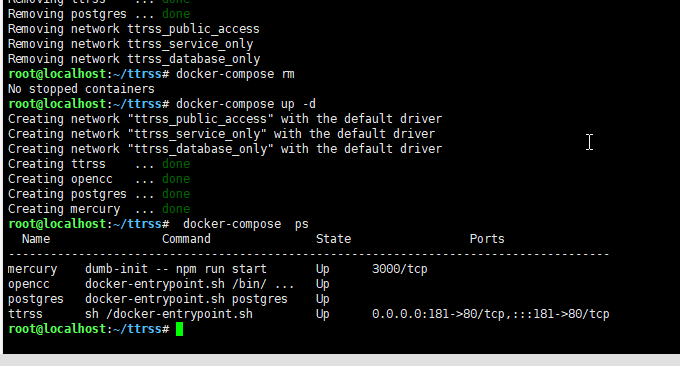
2.4 域名访问
对于Docker来说,反向绑定域名可以变得更简单:Nginx反向绑定域名管理工具-无需修改Nginx规则一键添加反向绑定域名。2022.10.20更新
对于Oneinstack或者LNMP这类的一键安装包已经配置好了Nginx,先用命令添加虚拟主机绑定好你的域名,然后打开Nginx配置文件,参考以下配置做好域名反代:(主要是前后部分复制粘贴过去,中间部分根据你自己的配置来调整。)
如果你想启用子目录,https://mydomain.com/ttrss,请参考如下配置:
如果你用的是宝塔面板,你可以直接在后台添加网站,绑定域名。然后在网站设置中反代域名,端口要换在181(详情请看宝塔面板教程),如下图:
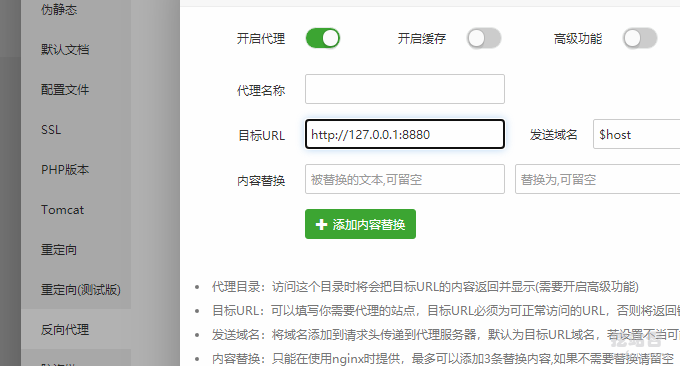
三、TTRSS使用与操作
3.1 相关设置
首次登录TTRSS,使用默认账号和密码:admin和password,登录成功后先修改密码。
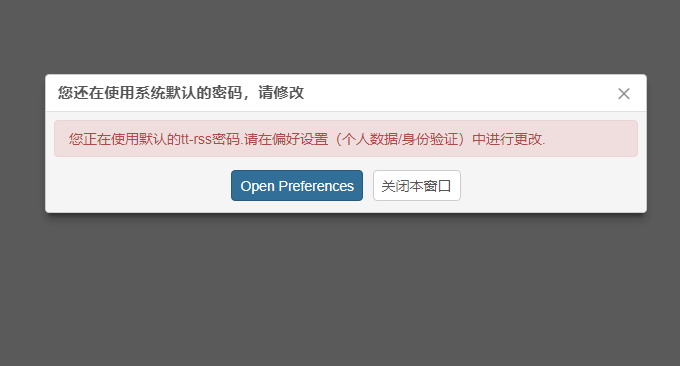
TTRSS还可以自己选择主题、语言、时区等。
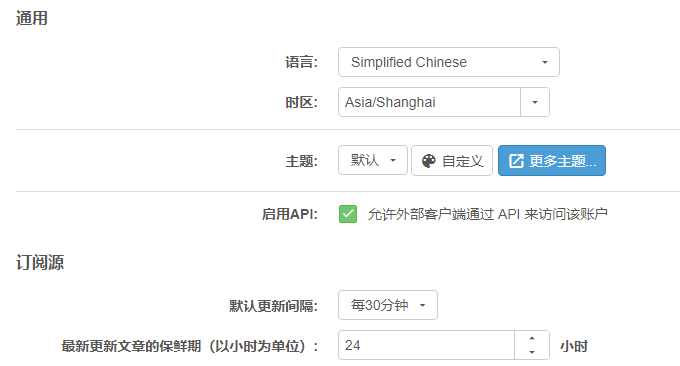
滚动时自动标记已读,这些都可以根据自己的需要来设置。
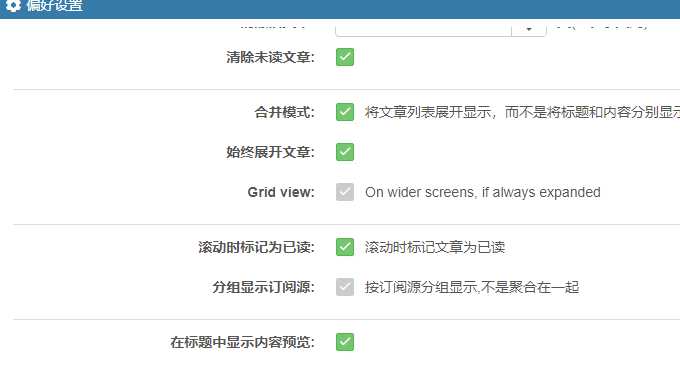
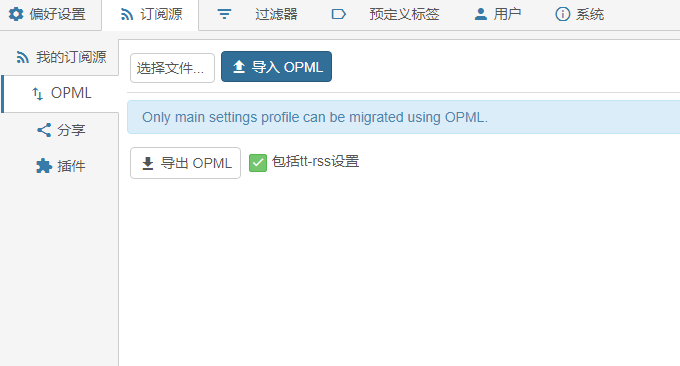
3.2 全文获取
Mercury 全文内容提取插件,配合单独的 Mercury Parser API 服务器使用,Awesome TTRSS Docker中已经包含了 HenryQW/mercury-parser-api (opens new window)服务器。先在设置中启用 mercury-fulltext 插件。
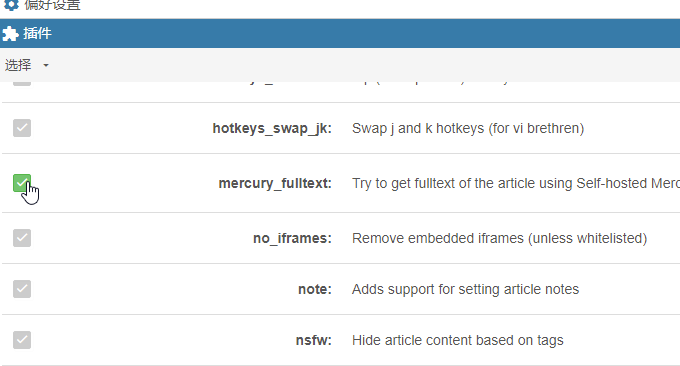
然后打开你的订阅源,使用 Awesome-TTRSS 部署的 OpenCC 可填写service.mercury:3000。
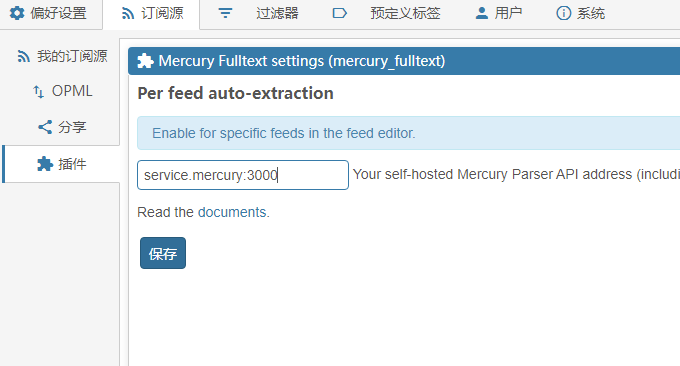
你也可以对单独某一个订阅源设置是否开启Mercury 全文。
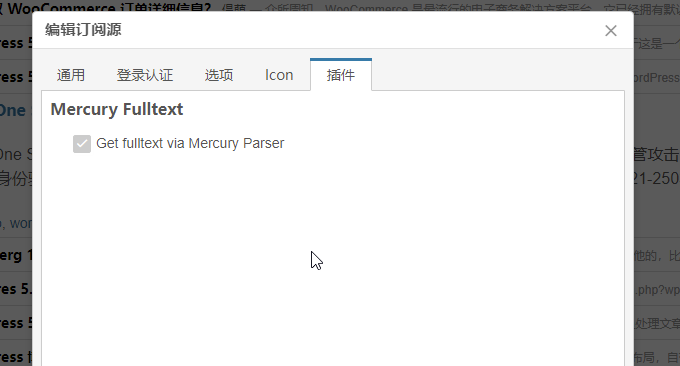
当你发现你的RSS订阅源只显示摘要时,点击右下角的“显示全文”,这时就会自动加载RSS全文了。

Tiny Tiny RSS还支持Fever API、OpenCC 繁简转换、FeedReader API、News+ API、Feediron、Options per Feed、Wallabag v2等,你可以根据自己的需要来设置。
3.3 RSSHub Radar
RSSHub Radar是一个Chrome插件,可以用来自动发现RSS订阅源。
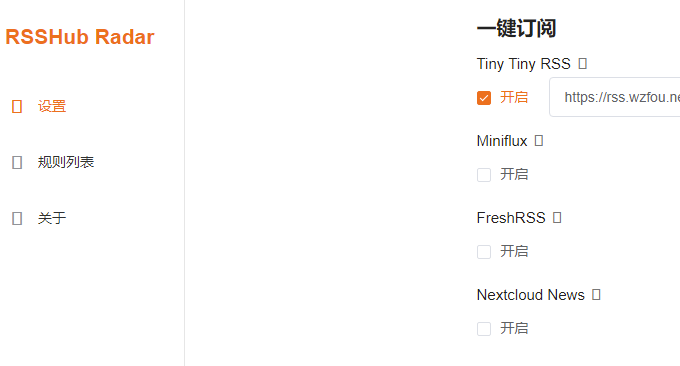
支持自动添加订阅源到Tiny Tiny RSS中。
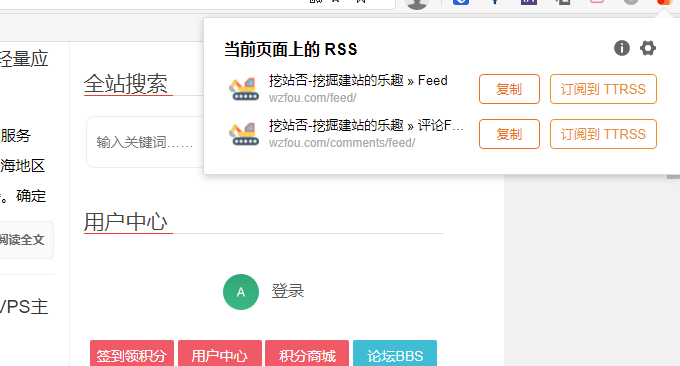
四、TTRSS相关问题
4.1 更新程序
Awesome TTRSS 会自动监控 TTRSS 官方更新并与之同步,如果你想手动更新的话,使用以下命令:
4.2 配置生效
如果你想修改 docker-compose 配置文件,你需要先停止容器再启动,如下命令:
4.3 数据库迁移
Postgres 大版本更新需要额外的步骤来确保服务正常运行。 为了更好地优化 Awesome TTRSS,有时候可能会推出一些破坏性更新。
4.4 docker-compose
关于docker-compose的命令,基本的操作命令如下:
4.5 忘记密码或OTP
首先是连接到数据库。
现在是关闭OTP。
或者是关闭OTP,将admin密码恢复到初始密码password。
如若转载,请注明出处:https://www.ozabc.com/gongju/535612.html
